电脑驱动是什么?如何全面升级安装电脑驱动?
- 来源: 金舟软件
- 作者:Kylin
- 时间:2025-03-06 18:06:19
电脑驱动就是一种特殊的软件程序,它就像是一座桥梁,连接着电脑的操作系统和硬件设备,让两者能够顺畅地“交流”。没有驱动,操作系统就无法识别硬件,硬件也就没法正常工作。
每一种硬件设备,比如显卡、声卡、网卡、打印机等,都需要专门的驱动程序。而且,不同的操作系统,像Windows、MacOS、Linux,对硬件驱动的要求也不一样。硬件厂商为了让硬件在各种操作系统上都能稳定工作,并且不断提升硬件的性能和兼容性,会持续更新驱动程序。

一、为什么要升级电脑驱动?
(一)性能优化
新版本的驱动程序通常会针对硬件性能进行优化,让硬件发挥出更大的潜力。
(二)修复漏洞
旧版驱动可能存在安全隐患,就像房子有了漏洞,容易被不法分子趁虚而入。
(三)兼容性
当操作系统更新后,系统内核、功能模块等都可能发生变化,这时候旧的驱动程序可能无法与新系统进行良好的“沟通”,从而导致硬件无法正常工作。
(四)新功能
驱动更新还可能带来一些新功能,让硬件设备变得更强大。
二、如何全面升级安装电脑驱动?
在升级驱动之前,我们得先知道自己电脑当前的驱动版本,这样才能判断是否需要更新。
〈金舟驱动大师〉也是一款不错的第三方驱动更新软件,它拥有庞大的驱动数据库,能够支持各种主流硬件设备的驱动更新。
Step1:访问「金舟办公官网」,下载安装「金舟驱动大师」,根据步骤引导完成安装,双击运行软件,软件页面选择「全面体检」。

Step2:软件会扫描电脑驱动,检测完成后,在可更新/修复驱动列表中,选择需要更新的驱动,点击「立即修复」按钮,即可完成驱动更新/修复。
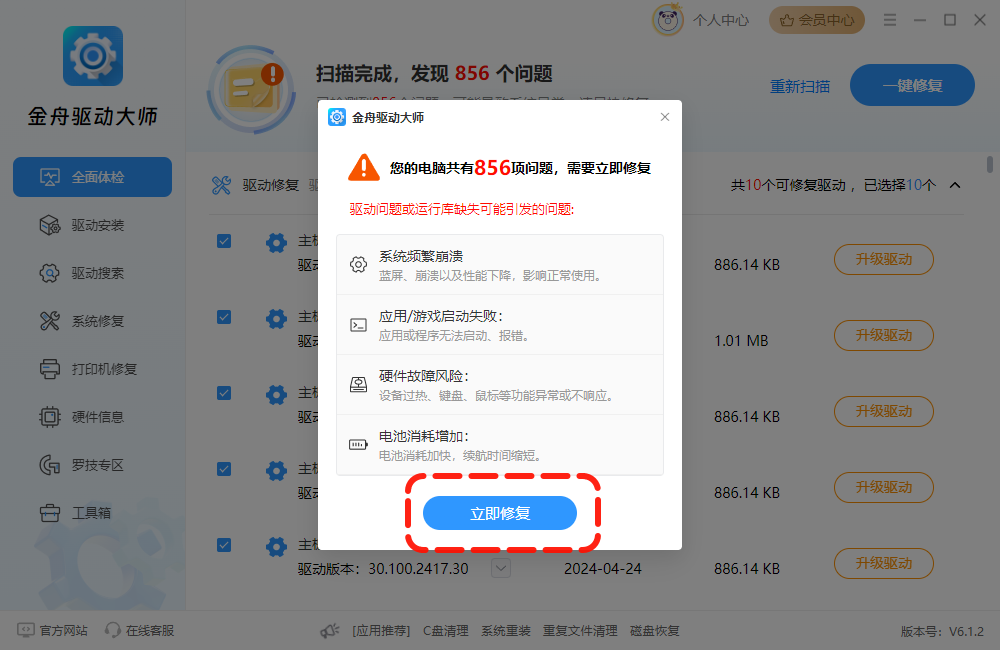
三、如何检查当前驱动程序版本?
「金舟驱动大师」页面点击「驱动安装」,软件会自动开始扫描电脑硬件的所有驱动,当然我们也可以看见当前硬件驱动的版本信息和发布时间。
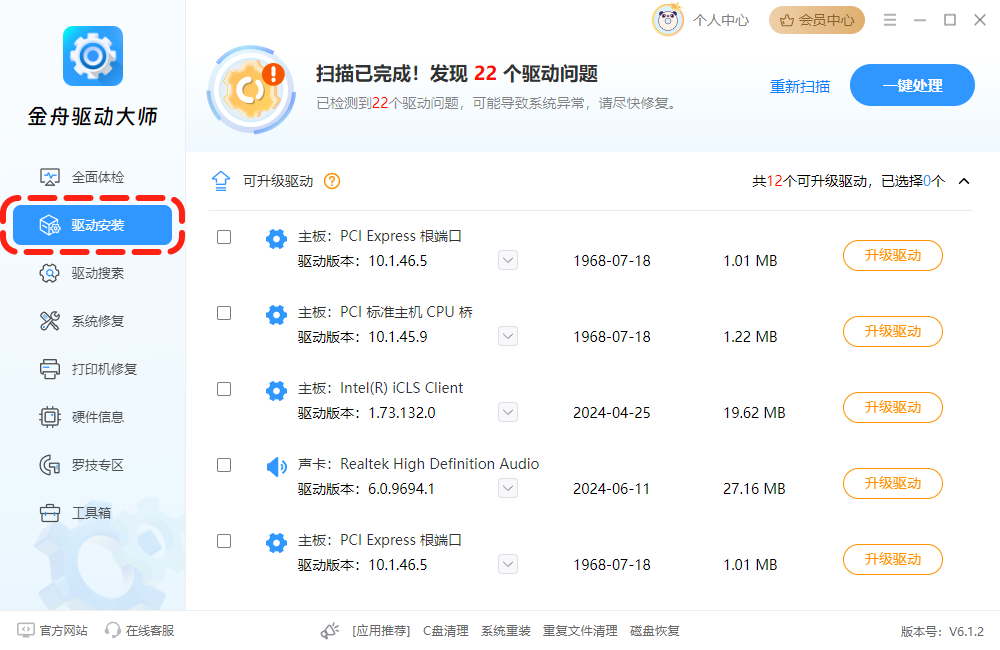
四、手动更新驱动程序
在已经下载了驱动安装包的情况下,我们可以通过手动更新的方式来安装驱动程序。手动更新驱动虽然相对复杂一些,但在某些情况下,比如自动更新失败或者需要安装特定版本的驱动时,是一种非常有效的方法。下面就来介绍一下手动更新驱动的具体操作步骤:
Step1:打开「设备管理器」中,找到需要更新驱动的硬件设备类别并展开,右键点击对应的硬件设备,在弹出的右键菜单中选择「更新驱动程序」选项。
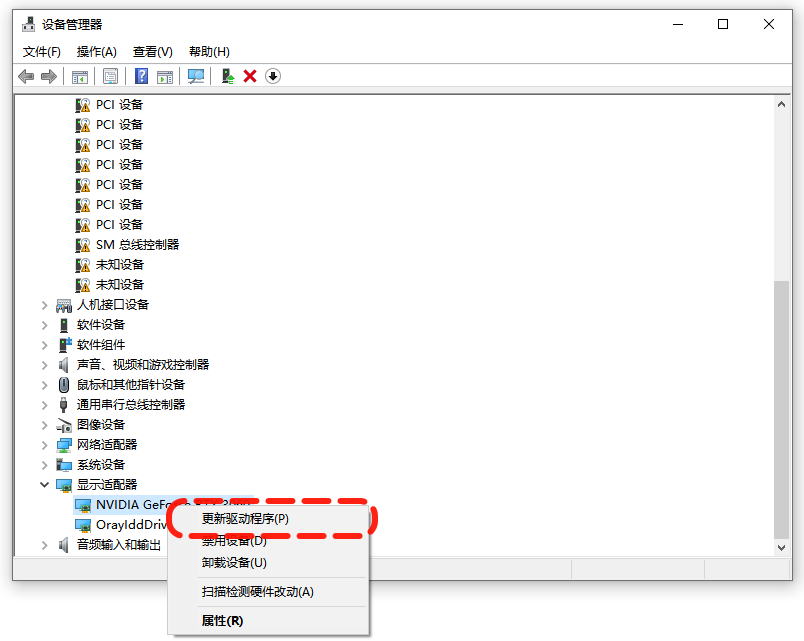
Step2:在弹出的「更新驱动程序」窗口中,选择「浏览我的电脑以查找驱动程序软件」选项。
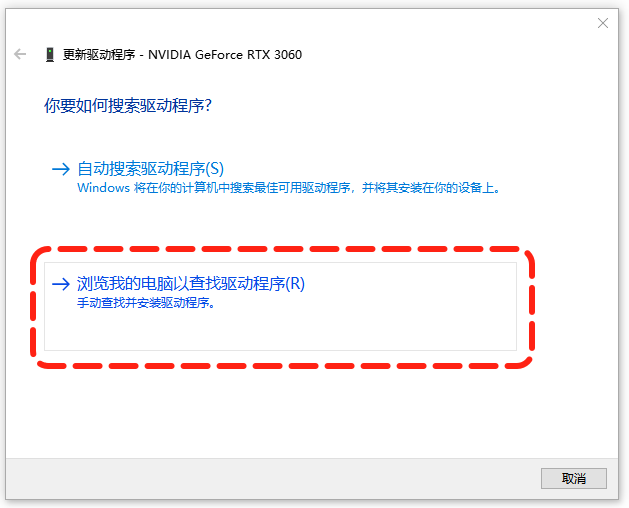
Step3:文件浏览窗口中找到之前下载好的驱动程序安装包所在的文件夹,选中该文件夹,点击“确定”按钮。
选择好驱动程序文件夹后,系统会自动在该文件夹中搜索适合的驱动程序文件,并进行安装。安装过程中,按照系统提示进行操作,可能需要点击“下一步”“安装”等按钮。安装完成后,根据提示,可能需要重启电脑,以使新安装的驱动程序生效。
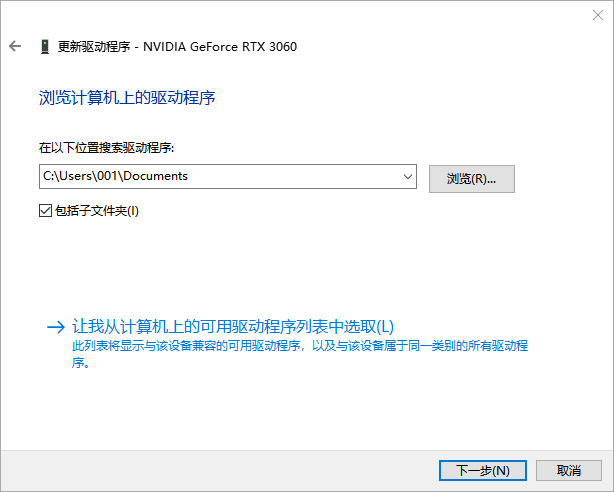
手动更新驱动时,要确保下载的驱动程序与硬件设备和操作系统完全匹配,否则可能会导致驱动安装失败或者硬件设备无法正常工作。
以上就是电脑驱动是什么?如何全面升级安装电脑驱动?的全部详细解答和方法和介绍,希望这篇教程对你有所帮助!
推荐阅读:







































































































 官方正版
官方正版
 纯净安全
纯净安全








